
スマホが遅い原因は?iPhone・Android別に対処法を紹介
2024.03.08
「アプリがなかなか起動しない」「Webサイトの読み込みに時間がかかる」など、スマホの動きが遅いと困っている人は多いでしょう。原因にもよりますが、簡単な対処法でスマホがサクサク動くようになるケースはよくあります。不具合をそのままにしておくと故障につながる恐れもあるため「スマホの動作が遅い」と感じたら早めに対処することが大切です。
この記事では、スマホが遅くなる原因と対処法を紹介します。iPhone・Androidそれぞれの具体的な操作手順を解説するので、ぜひ試してみて下さい!
スマホの動きが遅い原因

スマホの動きが遅い場合、主に以下のような原因が考えられます。
- スマホのメモリや容量が不足している
- アプリに問題がある
- インターネット接続に問題がある
- スマホ本体やOSに問題がある
「写真や音楽などをたくさん保存している」「アプリの数が多い」といった人は、スマホのメモリや容量が不足していることが原因かもしれません。不要なデータやアプリは定期的に削除することを意識しておくと、スマホの動作が遅くなるのを防げます。
またアプリの中には、使っていない間もバックグラウンドで常にデータを更新するものがあります。そういった特定のアプリがメモリを圧迫して、スマホが遅くなっていることもあるでしょう。
アプリやWebサイトの読み込みに時間がかかる場合は、スマホではなくインターネット接続に問題があるケースも考えられます。スマホに通信制限がかかっていたり、接続している回線が不安定だったりすると、Webサイトの表示やインターネットに接続して使うアプリの動作が遅くなってしまいます。
その他、スマホ本体の劣化やOSが古いといったことなども、スマホの動作が遅くなる原因のひとつです。OSは常に最新の状態を保ち、使用年月が長い端末は買い替えを検討してみて下さい。
以下で紹介する対処法の中には簡単に試せるものも多いため、いつくか実践して原因を探ってみましょう。
スマホの動きが遅い時の対策10選

スマホの動きが遅いと感じた時は、以下の方法で解決できる可能性があります。
- 使用していないアプリを終了する
- 不要なアプリや動画、画像を削除する
- スマホを再起動する
- ネットの通信速度が遅いならWi-Fiに接続する
- アプリのキャッシュを削除する
- OS・アプリをアップデートする
- スマホのデータ容量を追加で購入する
- 使用していない機能を無効化する
- データをクラウドサービスやSDカードに移す
- バッテリーを交換する
それぞれの手順を詳しく解説するので、気軽に試せるものからチャレンジしてみて下さい。
使用していないアプリを終了する
アプリの中には、使用していない時でもバックグラウンドでデータ更新や情報の取得などを続けるものがあります。立ち上げたままにしているアプリがある場合は、終了させることでスマホの動作が軽くなるかもしれません。
以下で、iPhoneとAndroidでバックグラウンドで起動しているアプリを終了する手順を紹介します。
iPhoneの場合
iPhoneの場合、ホームボタンの有無によってアプリ終了の手順が異なります。
ホームボタンがない機種
- 画面下部から上にスワイプ
- 起動中のアプリが表示されるので、終了したいアプリを上にスワイプ
ホームボタンがある機種
- ホームボタンを2回押す
- 起動中のアプリが表示されるので、終了したいアプリを上にスワイプ
Androidの場合
Androidは機種やOSのバージョンによって細かい手順や名称が異なる場合がありますが、基本的に以下の手順でアプリを終了できます。
- ホームから「最近使用したアプリ」「アプリ使用履歴」といったボタンをタップ
- 起動中のアプリが表示されるので、終了したいアプリを左右もしくは上下にスワイプ
上記の手順で特定のアプリを終了させる他、起動中アプリの表示画面に「全てクリア」のボタンがある場合は、一度のタップでアプリを全て終了できます。
不要なアプリや動画、画像を削除する
スマホにアプリや動画、画像を多く保存していると、ストレージが圧迫されて不具合の原因になります。保存できるデータの容量は端末によって異なるため、一度ストレージ使用量を確認してみましょう。
iPhoneは、設定アプリを開いて「一般」→「ストレージ」の順にタップすると現在のストレージ使用量が表示されます。Androidは機種によって細かい手順が変わりますが、設定アプリから「ストレージ」や「バッテリーとデバイスケア」といった項目をタップすることで確認できます。
本体のストレージ容量に対してデータの保存量が多い場合は、不要なアプリや動画、画像を削除しましょう。日頃から不要なものをこまめに削除するクセをつけておくのもおすすめです。
スマホを再起動する
動きの遅さに限らず、スマホの不具合は再起動で解決するケースが多いといえます。iPhone・Androidの再起動の手順は以下の通りです。
iPhone X・11・12・13の場合
iPhone X以降の機種は、以下の手順で再起動が可能です。
- サイドボタンとどちらか片方の音量調節ボタンを同時に長押しする
- 画面に電源オフスライダが表示されたらボタンから手を離す
- 電源オフスライダをドラッグする
- 画面が暗くなったら30秒ほど待つ
- サイドボタンを長押しして電源を入れる
iPhone 6・7・8・SE(第2または第3世代)の場合
iPhone 6などホームボタンがある機種は、以下の手順で再起動します。
- サイドボタンを長押しする
- 画面に電源オフスライダが表示されたらボタンから手を離す
- 電源オフスライダをドラッグする
- 画面が暗くなったら30秒ほど待つ
- サイドボタンを長押しして電源を入れる
Androidの場合
Androidの再起動は以下の手順で行います。
- 電源ボタンを長押しする
- メニューが表示されたら「再起動」をタップ
インターネットの通信速度が遅いならWi-Fiに接続する

インターネットの通信速度が遅い場合は、Wi-Fiに接続してみて下さい。キャリアが提供するモバイル通信は、場所や時間帯によっては一時的につながりにくくなる場合があります。自宅の固定回線からWi-Fiを飛ばしているなら、Wi-Fiに切り替えるだけでアプリやWebサイトの読み込みが速くなることがあります。
自宅にWi-Fi環境がない場合は、フリーWi-Fiを利用する方法も良いでしょう。フリーWi-Fiの中にはセキュリティリスクがあるものもありますが、安全で高速なフリーWi-Fiもあります。手軽に安全なフリーWi-Fiに接続する方法を本記事の後半で紹介しているので、そちらもぜひチェックして下さい。
アプリのキャッシュを削除する
キャッシュとは、よく利用するWebサイトやアプリのデータを一時的に保存する仕組みのことです。キャッシュを保存しておくと、次回読み込む際にスムーズに開けるのがメリットです。しかし、キャッシュが溜まり過ぎるとスマホの動作が遅くなってしまいます。
スマホを快適に使うために、キャッシュはこまめに削除しましょう。以下で、iPhoneとAndroidのキャッシュを削除する手順を紹介します。
iPhoneの場合
iPhoneでは、以下の手順でキャッシュの削除が可能です。
- Safariアプリを開く
- ブックマークボタンをタップ
- 時計のマークをタップ
- 「消去」をタップ
- 消去する履歴の期間を選択して「履歴を消去」をタップ
Androidの場合
Androidでは、以下の手順でキャッシュを削除します。
- ホーム画面でステータスバーを下にスライドして設定をタップ
- 「アプリ」をタップ
- 「○個のアプリをすべて表示」をタップ
- キャッシュを削除したいアプリを選ぶ
- 「ストレージとキャッシュ」から「キャッシュを削除」をタップ
OS・アプリをアップデートする
OSやアプリのバージョンが古いと、不具合の原因になることがあります。しばらくアップデートをしていない人は、最新の状態にアップデートすることでスマホの動作が改善するかもしれません。
OSやアプリのアップデートには多くのデータ通信が発生します。またインターネット通信が不安定な場合、アップデートに時間がかかったり正常に更新できなかったりする恐れがあるため、安定したWi-Fiに接続して行いましょう。
iPhoneとAndroidのOSアップデートの手順を、以下で紹介します。
iPhoneの場合
iPhoneのOSアップデートは、以下の手順で行います。
- 端末のバックアップを取っておく
- 端末を電源に接続して、Wi-Fiに接続する
- 設定アプリを開く
- 「一般」→「ソフトウェアアップデート」の順にタップ
- 「今すぐインストール」もしくは「ダウンロードしてインストール」をタップ
Androidの場合
AndroidのOSは、以下の手順でアップデートして下さい。
- 設定アプリを開く
- 「システム」→「システムアップデート」の順にタップ
- アップデートのステータスが表示されるので、画面に表示される手順に従う
スマホのデータ容量を追加で購入する
スマホの動作が遅いと感じる場合、スマホに通信制限がかかっている場合もあります。データ使用量が契約しているプランの上限に達すると通信速度が遅く制限され、Webサイトやアプリの読み込みに時間がかかります。
速度制限を解除したい場合は、データ容量を追加で購入しましょう。携帯会社やプランによっては少しのデータ容量を少額から購入できる場合もあるため、契約しているキャリアの公式サイトから確認してみて下さい。
使用していない機能を無効化する
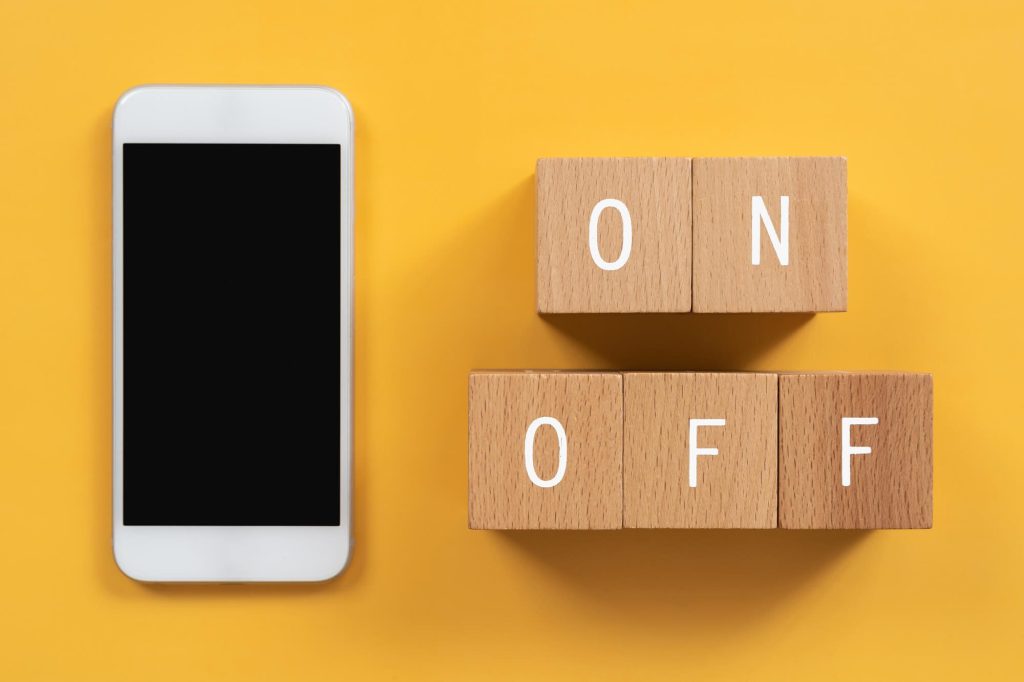
スマホのメモリの負担を減らすには、使っていない機能を無効化するのも効果的です。iPhoneの変換学習機能やSpotlight機能、Androidのライブ壁紙機能など、不要であれば無効化しておきましょう。他にも設定アプリからオンになっている機能を確認し、必要に応じてオフに切り替えるのがおすすめです。
データをクラウドサービスやSDカードに移す
「ストレージ使用量を減らしたいけど、画像や動画を消したくない」という人は、データを本体以外の場所に移しましょう。iCloudやGoogle Driveといったクラウドサービスを利用する他、microSDカードに対応しているAndroid端末なら本体にSDカードを挿入して容量を増やす方法もあります。
バッテリーを交換する
アプリやインターネット接続、ストレージ使用量などに問題がない場合は、バッテリーの劣化によってスマホの動作に不具合が出ていることも考えられます。iPhoneとAndroidはそれぞれ以下の手順でバッテリーの状態を確認できるので、一度チェックしてみましょう。
iPhoneの場合
- 設定アプリを開く
- 「バッテリー」→「バッテリーの状態と充電」の順にタップ
Androidの場合
- 設定アプリを開く
- 「デバイス情報」→「電池性能表示」の順にタップ
iPhone・Android共に、保険に加入していれば無料でバッテリーを交換できる場合があるため、Apple Storeや端末を購入した携帯会社などに確認してみて下さい。
スマホの読み込みが遅いまま放置していると故障の恐れも
スマホの読み込みが遅いまま放置していると、バッテリーが消耗しやすくなったり熱を持って機器内部の劣化が進んだり、スマホが故障する原因になります。「少し動作が遅いだけ」とそのまま使い続けていると、急にスマホが起動しなくなるといった大きなトラブルに発展してしまう恐れもあります。
スマホの修理を依頼すると高額な費用がかかる場合もあるため「少し動きが遅いかも」と気になったタイミングで早めに対処しましょう。スマホの動作が気になる人は、ぜひ記事内で紹介した方法を実践してみて下さい。
まずは簡単な方法から試してみよう
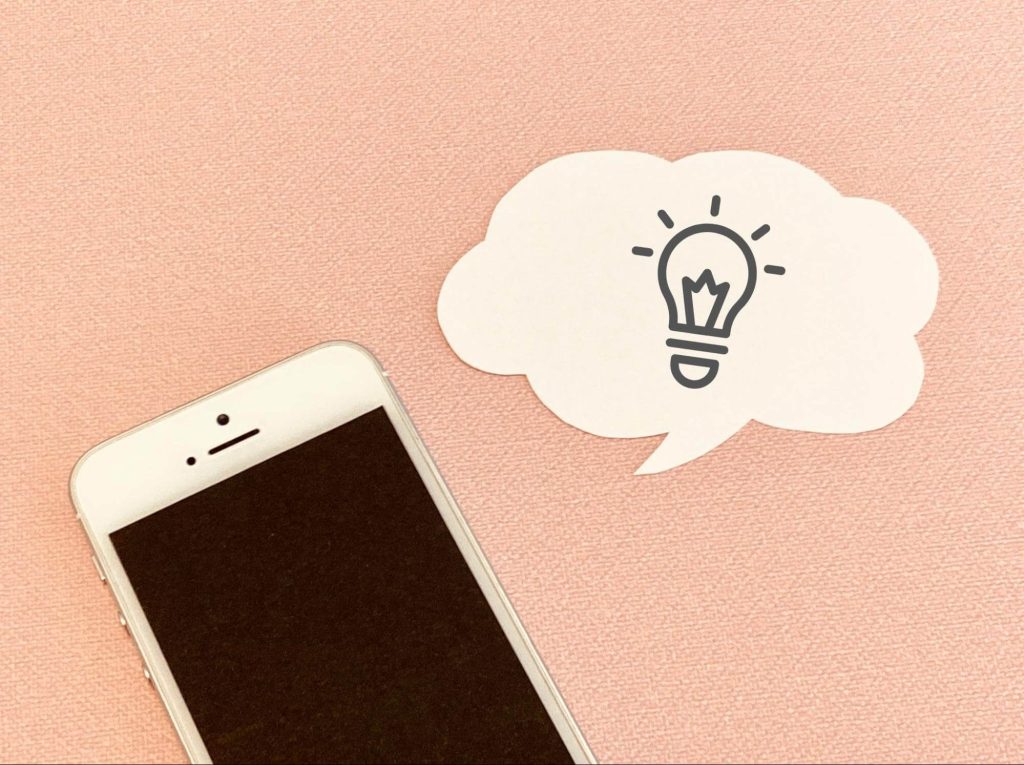
アプリの終了やスマホの再起動、Wi-Fiへの接続などは簡単に試せる上に、それだけで状況が改善するケースも多いといえます。アプリの起動が遅い場合など、スマホの動作がいつもと少し違うと感じたらまずは上記の方法を気軽に試してみて下さい。
特にWebサイトの読み込みが遅い場合は、スマホ本体ではなくインターネット回線の問題が多いため、Wi-Fiへの接続で改善することがほとんどです。
外出先でスマホの動きが遅いと感じたら、フリーWi-Fiを活用するのがおすすめです。安全で快適なWi-Fiに自動接続できるアプリ「タウンWiFi」を使えば、手軽に安全なフリーWi-Fiを利用できます。フリーWi-Fiを探して都度接続する手間がないので、ぜひ活用してみて下さいね。
快適に通信するならタウンWiFi
引用元:App Store
スマホの動作が遅いと感じたら、早めに対処するのがおすすめです。そのまま使い続けると故障につながることもあるため、放置するのは危険です。再起動やWi-Fiへの接続など簡単にできる対処法も多いので、今回紹介した方法を試してみて下さい。
Wi-Fiを契約していない場合はフリーWi-Fiの活用がおすすめです。無料で誰でも利用できるので、近くにアクセスポイントがあれば使いたいと思った時にすぐ使えます。
ただし、フリーWi-Fiの中にはセキュリティリスクが高いものもあるため注意が必要です。タウンWiFiアプリを使えば安全なフリーWi-Fiに自動接続できるので、ぜひ以下のリンクからお試し下さい!
この記事を書いた人



















